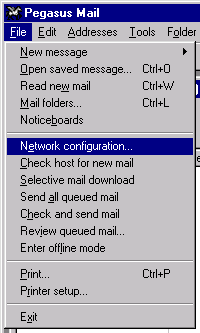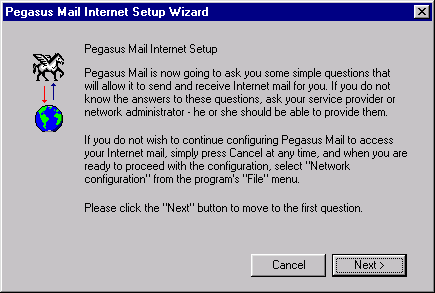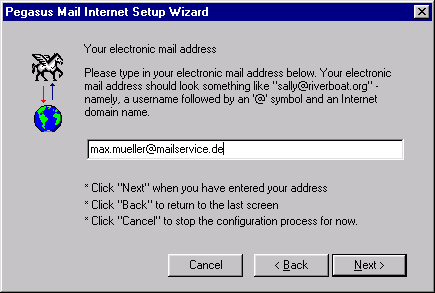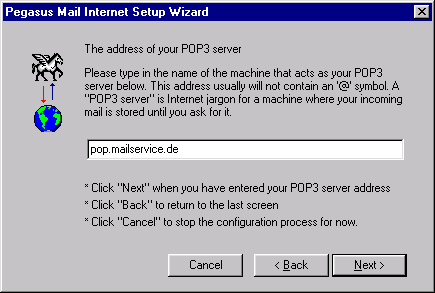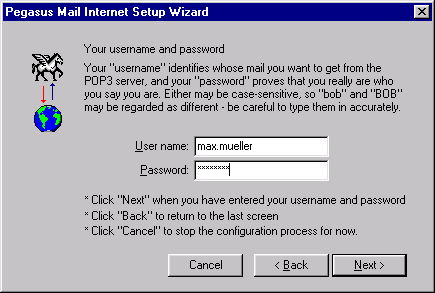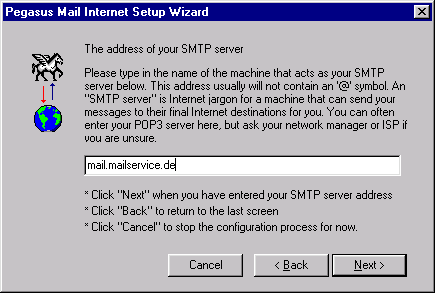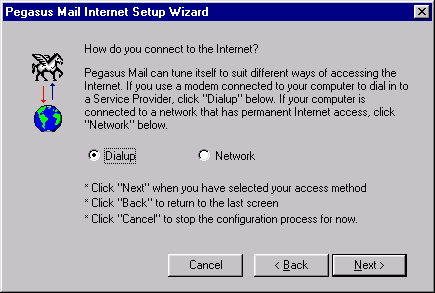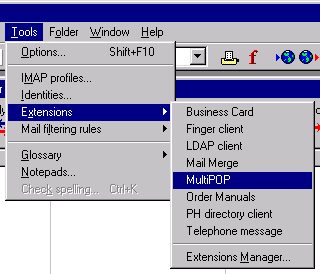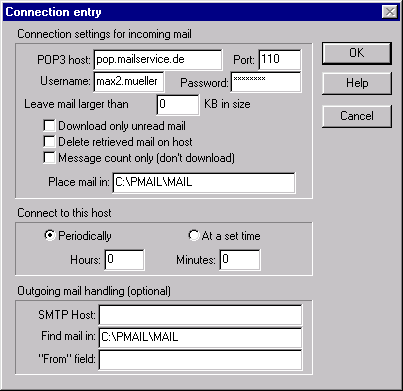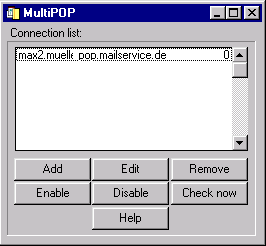<box 60% round red left>ACHTUNG: Diese Seite ist unter Umständen nicht mehr aktuell!
Sie ist nur noch hier im Archiv vorhanden um existierende Links nicht ins Leere laufen zu lassen.</box>
Ein Mailkonto unter Pegasus Mail for Win32 einrichten
Wir gehen davon aus, dass Ihr schon eine Internetverbindung erstell habt. Wenn nicht, dann lest erst mal hier nach, wie man mit DFÜ ins Internet kommt.
Wir benötigen außerdem folgende Informationen über euer Mailkonto: Email-Adresse, POP3-Server (pop.xxx.xx), SMTP-Server (smtp.xxx.xx), Kontoname, Passwort. All diese Informationen bekommt Ihr bei eurem Provider oder bei eurem Mailservice.
Wenn wir alle Informationen haben, dann können wir anfangen. Wenn Ihr Pegasus Mail zum ersten mal startet, müsst Ihr zwei Fragen beantworten, die sich aber nicht auf unsere weiter Installation auswirken. Wenn Ihr noch kein Mailkonto eingerichtet hattet, dann könnt Ihr einfach über einen Assistenten eure Mailkonto einrichten. Wenn ihr aber zu einem bestehenden Konto ein weiteres einrichten wollt, dann müsst Ihr hier weiter lesen.
Das erste Konto unter Pegasus Mail einrichten
Um zum Assistenten für die Maileinstellungen zu gelangen, klicken wir auf 'File|Network configuration…'.
Diese Assistent wird uns nun durch die Einrichtung der Maileinstellungen begleiten.
Zu erst müssen wir die Email-Adresse angeben.
Dann will der Assistent noch den POP3-Server wissen. Meistens beginnt der POP3-Server mit „pop“. Der POP-Server ist der Server, von dem Pegasus Mail die Mails holt.
Um die Mails auch korrekt vom Mailserver zu holen benötigt Pegasus Mail außerdem noch den Namen der Mailkonto und das dazugehörige Passwort.
Nun will der Assistent noch den SMTP-Server wissen. Meistens beginnt der SMTP-Server mit „mail“. Der SMTP-Server ist der Server zu dem Pegasus Mail die Mails schickt, die Ihr versendet.
Zum Schluss will Pegasus Mail noch wissen, ob Ihr auf den Server über ein lokales Netzwerk oder über das Internet zu gereift.
Damit ist das Einrichten des Mailkontos beendet. Nun solltet Ihr ohne Probleme Mails verschicken und empfangen können.
Hier geht's weiter, wenn Ihr schon ein Mailkonto habt.
Wenn Ihr schon ein Mailkonto in Pegasus Mail eingerichtet habt und noch ein weiters POP3-Mailkonto abrufen wollt, dann gibt es ein Plug In, das Euch genau diese Möglichkeit bietet. Hier steht wie Ihr es einrichten müsst.
Über 'Tools|Extensions|MutiPOP' können wir die Einstellungen für die weitern POP3-Mailkonten bearbeiten.
Über 'Add' könnt Ihr ein neues Mailkonto hinzufügen. Über 'Edit' könnt Ihr ein bereits vorhandenes Konto bearbeiten.
Nun könnt Ihr den POP3-Server angeben, auf denen sich Euer Mailkonto befindet. Außerdem benötigt Pegasus Mail noch den Namen des Kontos und das dazugehörige Passwort. Wenn nötig kann noch ein extra SMTP-Server angegeben werden, über den dann ebenfalls Mails verschickt werden können. Diese Einstellung ist aber nicht unbedingt nötig. Wenn die Mails nicht auf dem Server gelassen werden sollen, dann solltet Ihr noch die Option 'Delete retrieved mail on host' aktivieren.
Das neue Mailkonto erscheint jetzt in der Liste und wird nun auch auf neue Mails überprüft.